使用関数:SUBSTITUTE
データベースを整形する作業の一つです。取引先の会社名に付く「株式会社」「有限会社」は並べ替えや抽出の邪魔になります。これらの会社形態表記を削除する検索・置換を使った方法とSUBSTITUTE関数を使った方法を図解します。
検索・置換で「株式会社」を削除
「取引先」フィールドに会社名が並んでいます。このまま昇順で並べ替えを実行すると、「株式会社」から始まる社名が一纏めになってしまい、意図した「あいうえお順」になってくれません。
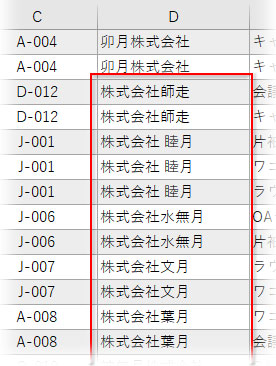
そこで、「株式会社」を除くわけですが、作業に入る前に正式な社名のフィールドを残すため「取引先」フィールドを複製しておきます。
右隣の「商品名」フィールドのセルを選択して右クリック。
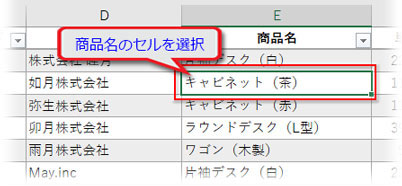
メニューから「挿入」→「テーブルの列(左)」をクリック。
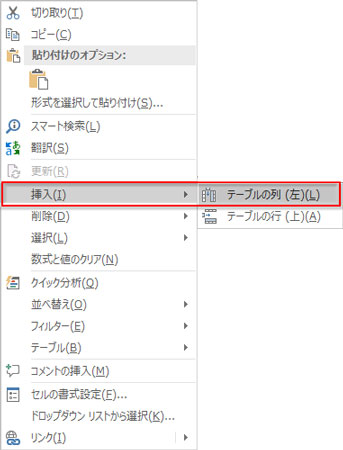
新しいフィールドの名前を書き換えて、その列見出しセル内にポイントするとカーソルの形が下向きの黒い矢印になるのでクリック、フィールドの全範囲を選択します。(※列アルファベットの欄でクリックすると列全体が選択されちゃうので注意。列見出しセルと値の入った最初のセルの境界線を狙うようなイメージでポイントするとうまくいきます)
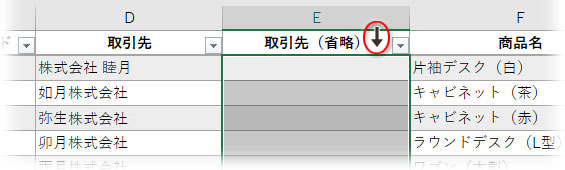
Controlキーを押しながらRを押すと「取引先」のデータが複写されます。
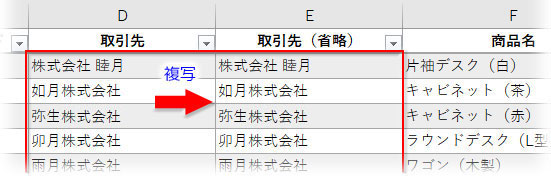
前述した操作で、複写した「取引先(省略)」フィールドの全範囲を選択し、「ホーム」タブのリボン右端にある「編集」グループの「検索と選択▼」から「置換」をクリック。
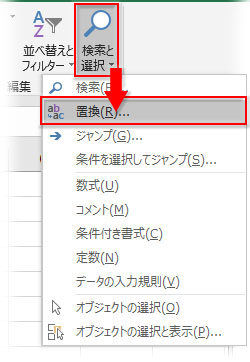
「検索と置換」ダイアログが開いたら、「検索文字列」に「株式会社」と入力、「置換後の文字列」は空のままにして「すべて置換」をクリックします。
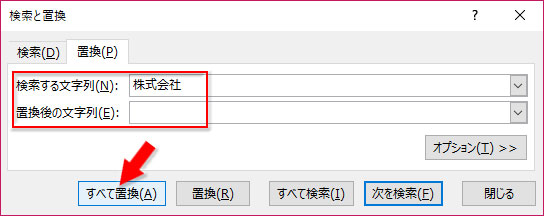
これで会社形態の表記を省いた社名で並べ替えなどができるようになります。
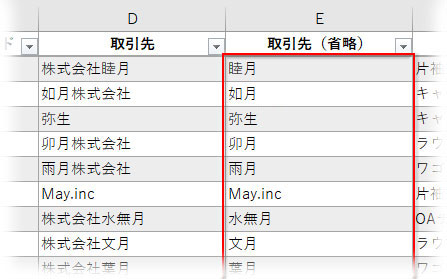
SUBSTITUTE関数で一挙に削除
SUBSTITUTE(サブスティチュート)は検索と置換をシンプルに実行してくれる関数です。前章と同様に置き換えるフィールドを増やし、複写はせずに、最初のセルを選択して「関数ライブラリ」→「文字列操作」から「SUBSTITUTE」をクリックしてダイアログを開きます。
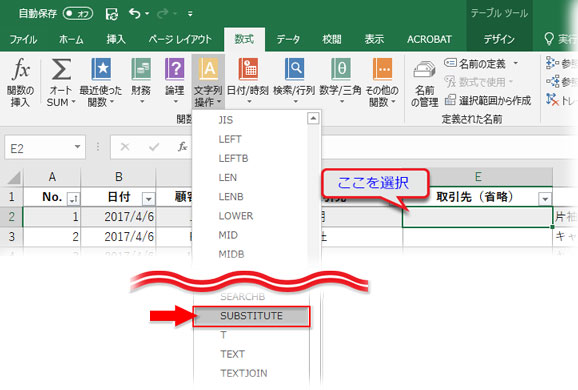
引数「文字列」は「取引先」フィールドの最初のセルをクリックして指定。構造化参照で「[@取引先]」と入りました。「検索文字列」は「"株式会社"」、「置換文字列」には「""」。「取引先の文字列から株式会社を検索して空白に置き換える」ということです。最後の引数「置換対象」は検索する文字列(ここでは株式会社)が複数入っていた場合、何番目のものを置き換えるかの指定です。空欄にしておけば、全て置換えられます。
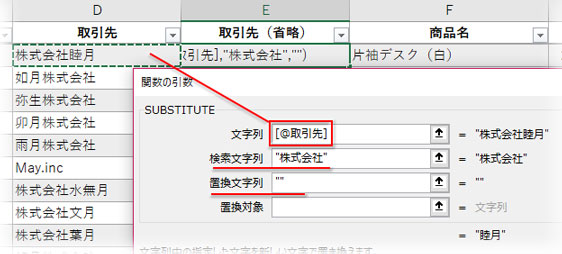
数式は「=SUBSTITUTE([@取引先],"株式会社","")」です。
この例では前章の「検索・置換」ダイアログの方が簡単にできると思います。
SUBSTITUTEを使うなら、例えば、「株式会社」と「有限会社」「合同会社」を同時に処理したいとか「株式会社」の前後にあるスペースも一括で削除したいというケースで。
